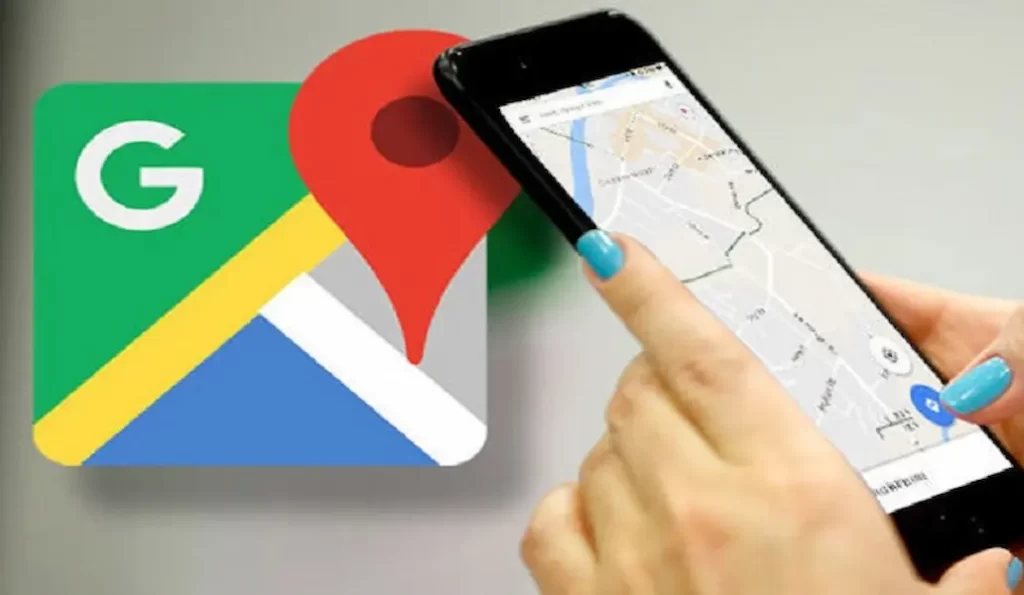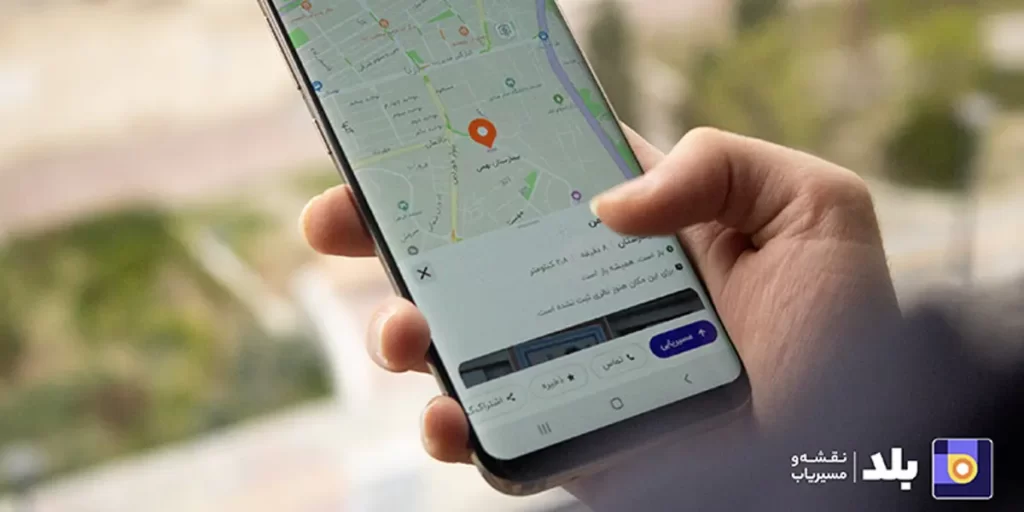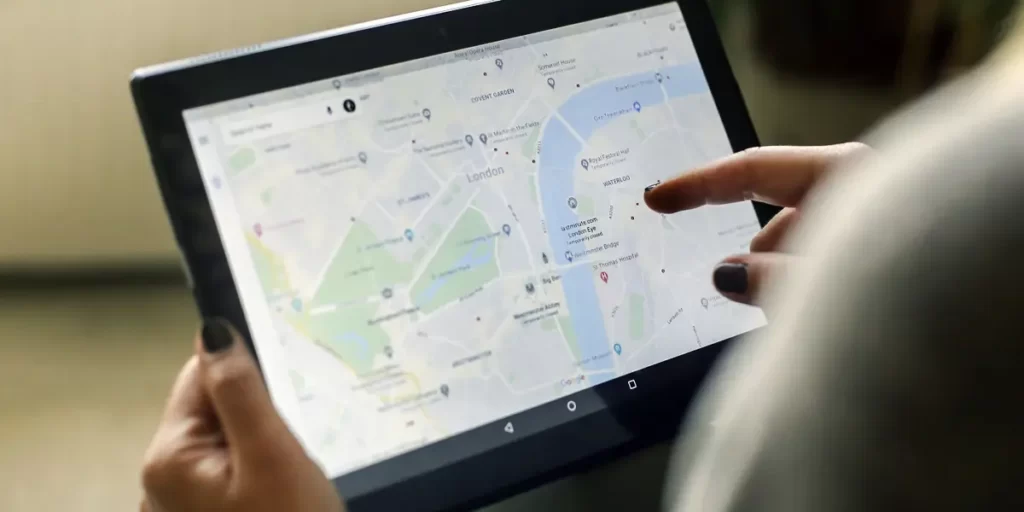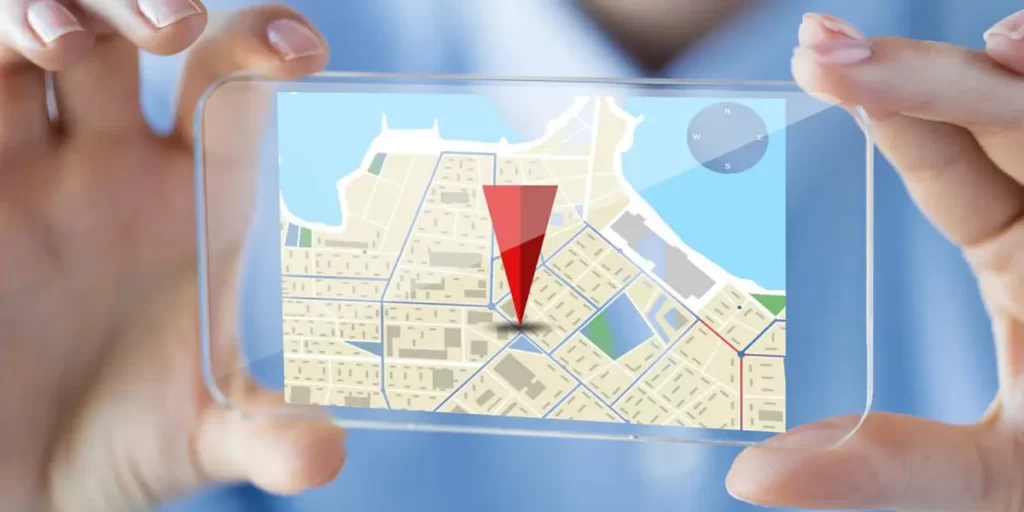در این مقاله قصد داریم به اضافه کردن عکس به گوگل مپ بپردازیم. در دنیای پرمصرف فناوری اطلاعات، مسافرت و کاوشگری در دیجیتال از جمله فعالیتهایی است که همواره جذابیت خاصی برای افراد دارد. اما با وجود پیشرفت روزافزون فناوری، به دنبال کردن نقشهها و جستجوی مکانها در گوگل مپ همچنان یکی از اصلیترین نیازهای سفر است.
بنابراین، اضافه کردن عکس به گوگل مپ میتواند ابزاری مفید و کارآمد برای به اشتراک گذاری تجربههای سفر و یافتن آدرس محلهایی که علاقمند هستیم، باشد. در این مقاله با روشهای مختلف اضافه کردن عکس به گوگل مپ آشنا میشویم و نحوه ثبت تصاویر خود در نقشه را به طور کامل توضیح میدهیم.
این امکان برای کسب و کارهای اینترنتی و محلی نیز بسیار مفید است. زیرا با اشتراک تصاویر در گوگل مپ مخاطبین با کسب و کارها آشنا شده و با خواندن نظرات ترغیب میشوند که از آن بیزینس بهره ببرند. پس لازم است تا حتما کسب و کار مورد نظر را در گوگل مپ ثبت شود. پیشنهاد ما این است تا برای انجام خدمات اضافه کردن آدرس به گوگل مپ از سایتهای زیر استفاده کنید:
در این مقاله به نحوه اضافه کردن عکس به گوگل مپ میپردازیم. به امید آنکه این مقاله به شما در یافتن و به اشتراک گذاری تجربههای شما مفید باشد و باعث افزایش کیفیت راهنماییها و پیشنهادهای مکانی در گوگل مپ گردد.
نحوه اضافه کردن عکس به گوگل مپ با کامپیوتر
یکی از چالشهای اساسی کاربران وب، ارسال تصاویر در گوگل مپ با سرویس وب گوگل مپ میباشد. برای شروع، باید به وبسایت گوگل مپ مراجعه کرده و مکان مورد نظرتان را انتخاب کنید.
با این انتخاب، یک نمای کلی از آن مکان خاص به همراه اطلاعات مهمی مانند نام، آدرس، مسیرهای دسترسی، وبسایت و نظرات نمایش داده میشود. بعد از دریافت مجوز لازم، در سمت چپ صفحه نمایش دسکتاپ، بر روی گزینه َAdd Photo (افزودن عکس) کلیک کنید.
حالا میتوانید عکسهای خود را بارگذاری کنید و پس از آن، فرآیند بررسی توسط گوگل شروع میشود. اگر عکسها تأیید شوند، آنها پس از چند ساعت در نقشه گوگل نمایش داده میشوند. گوگل همچنین با ارسال ایمیل شما را در جریان قرار میدهد.
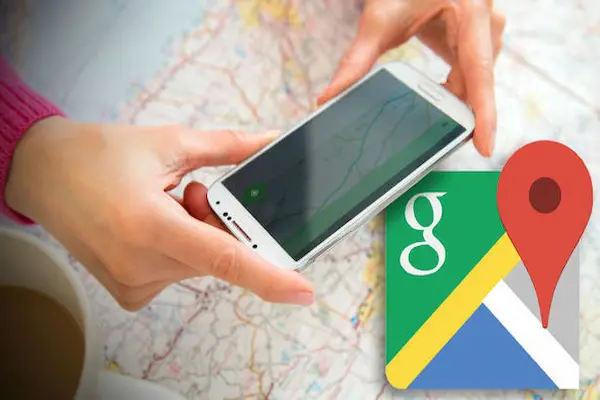
نحوه اضافه کردن عکس به گوگل مپ با موبایل
الآن که یاد گرفتیم چگونه عکس را در گوگل مپ با کامپیوتر یا لپتاپ خود بگذاریم، حالا نحوه اضافه کردن عکس به گوگل مپ از طریق گوشی موبایل را به شما آموزش میدهیم. ابتدا برنامه Google Maps را در گوشی اندروید یا آیفون خود نصب و راهاندازی کنید. سپس آدرس مکان مورد نظر را در قسمت باکس جستجو تایپ کنید و آن را در نقشه انتخاب کنید. با این کار، یک صفحه با نمای کلی مکان و اطلاعات مرتبط نظیر نام، آدرس، مسیرها، وبسایت، نظرات و غیره نشان داده میشود.
پس از آن، به پایین صفحه بروید و گزینه Add Photos را پیدا کنید و روی آن ضربه بزنید. با این کار، تصاویر موجود در گالری تلفن همراه شما نمایش داده میشوند. یکی از ویژگیهای گوگل مپ این است که پس از دسترسی به تصاویر گوشی، عکسهای مرتبطی که در همان مکان گرفته شدهاند، در بخش پیشنهادی نمایش داده میشوند. این به انتخاب تصاویر کمک میکند. همچنین، شما میتوانید چندین عکس را همزمان انتخاب و آپلود کنید. و نیز، یک گزینه برای گرفتن عکس یا ویدیو از مکان فعلی شما نیز در دسترس است.
بعد از انتخاب تصاویر، روی دکمه Post در بالا و گوشه سمت راست صفحه کلیک کنید تا آنها در گوگل مپ منتشر شوند. قبل از نمایش تصاویر در نتایج جستجو، آنها توسط گوگل بررسی میشوند. این فرآیند ممکن است تا چند ساعت طول بکشد. پس از انتشار عکسها، شما از طریق ایمیل مطلع خواهید شد.
اطمینان از اضافه شدن عکس در گوگل مپ
برای دسترسی به مشارکتهای خود در اندروید یا iOS، به بخش Contribute بروید و سپس گزینه View your profile را در بالای صفحه انتخاب کنید. در این بخش، همه مشارکتهای شما از جمله نظرات، سوالات و پاسخها و عکسها نمایش داده میشود. برای مشاهده تمام تصاویر، باید روی گزینه See all photos زیر عکسها کلیک کنید.
همچنین، برای بارگذاری تصاویر در گوگل مپ از طریق وب، میتوانید همین مراحل را انجام دهید. در صفحه وب گوگل مپ، روی منوی سه خط (منوی همبرگر) در بالای سمت چپ کلیک کنید و سپس گزینه Your Contributions را انتخاب کنید. سپس تب Photos را باز کنید تا بتوانید تمام عکسهایی که بارگذاری کردهاید را بررسی کنید.
فرمت عکس و ویدئو در گوگل مپ
ما نحوه اضافه کردن عکس به گوگل مپ را آموختیم. اما حالا باید بدانیم که برای انجام این کار از چه فرمتی استفاده کنیم. نقشههای گوگل قابلیت پشتیبانی از انواع فرمتهای تصویر و ویدیو را دارد. با این حال، برای بارگذاری عکسها بهتر است از فرمتهای JPG و PNG استفاده کنیم. همچنین، بهتر است حجم عکسها کمتر از ۵ مگابایت باشد. در خصوص ویدیوها، ما میتوانیم ویدیوها را با فرمت 720P و حداکثر حجم 75 مگابایت بارگذاری کنیم. علاوه بر این، ما میتوانیم عکسهای ۳۶۰ درجه یا نمای خیابان در گوگل مپ را نیز بارگذاری کنیم.
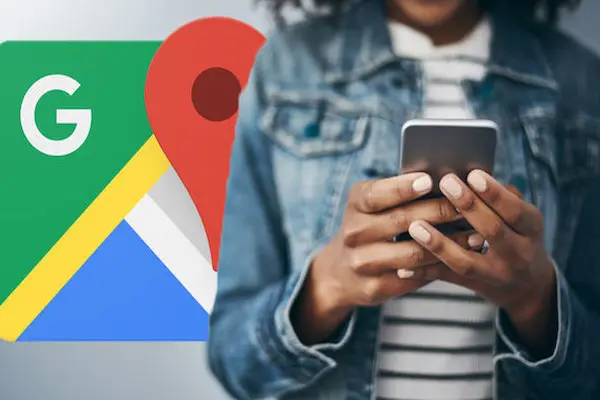
نحوه حذف عکس در گوگل مپ
برای حذف تصویری که فکر میکنید باید حذف شود، ابتدا وارد نقشه گوگل شوید. سپس در بخش بالای صفحه روی علامت سه نقطه عمودی کلیک کنید و گزینه Report a problem را انتخاب کنید.
در صفحه جدیدی که برای شما باز میشود، باید چند قسمت الزامی را پر کنید:
- در قسمت علت مشکل، دلیل حذف تصویر را توضیح دهید.
- در قسمت نشانی ایمیل شما، آدرس ایمیل خود را وارد کنید.
- فیلد مربوط به شناسایی رباتهای اینترنتی را پر کنید.
- پس از پر کردن این فیلدها، روی دکمه Submit کلیک کنید.
نحوه گزارش عکس در گوگل مپ
اگر با یک تصویر در نقشه گوگل مواجه شدید که با مکان مربوطه همخوانی ندارد یا دارای اشکالات دیگری است، میتوانید این مشکل را به گوگل گزارش دهید تا بررسی و رفع شود. برای این کار مراحل زیر را دنبال کنید:
ابتدا تصویر را به صورت تمام صفحه باز کنید. در دسکتاپ، به پایین تصویر بروید و گزینه “گزارش یک مشکل” را کلیک کنید. حال شما به صفحهای هدایت میشوید که برای گزارش تصویر طراحی شده است، باید ایمیل خود را وارد کنید.
دلیل گزارش تصویر را انتخاب کنید. اگر گزینهای مرتبط پیدا نکردید، گزینه “دیگر” را انتخاب کنید و سپس در توضیحات کامل علت گزارش را بنویسید. سپس روی دکمه “ارسال” کلیک کنید.
جمع بندی
اضافه کردن عکس به گوگل مپ، راهی ساده و مؤثر برای افزایش جذابیت و اطلاعات کاربران در مقابل مکانهای مورد نظر است. با ارائه تصاویر و توصیف مکانها، کاربران میتوانند دقیقتر و راحتتر به مناطق مورد نظر خود راه یابی کنند و تجربهی بهتری از سرویس گوگل مپ داشته باشند. درنتیجه، اضافه کردن عکس به گوگل مپ، از مزیتهای بزرگی در جذب مشتریان و ارائه تجربهی کاربری بهتر برخوردار است.